Il y a quelque temps, ils m'ont donné un BlackBerry Curve 8310 et comment utiliser GNU / Linux J'ai cherché une alternative à Gestionnaire de bureau de RIM.
Eh bien, à l'époque, j'ai rencontré Myrtille, une application qui commençait à naître et qui est développée par mon ami Israël Marrero, qui est déjà dans sa version Beta1. Parmi les fonctionnalités de cette application figurent:
- Modem LinBerry : Un outil pour se connecter à Internet via notre BlackBerry.
- Vous pouvez charger la batterie de notre appareil à partir du PCComme Myrtille réglez l'ampérage du port USB sur 500mAh.
- Tu peux faire sauvegardes et vous restaurez nos paramètres.
- Les contacts peuvent être gérés.
- Nous avons comme outil supplémentaire Gâteau au maïs, qui convertit les packages Bocal a Morue.
- A un support linguistique Anglais, français, italien, allemand et l' Espagnol (par défaut).
Cette version bêta a été testée en Ubuntu / Kubuntu / Lubuntu / 11.10 / 11.01 / 10.10 / 10.04 y Test Debian.
Le logiciel a été testé avec Mûre Gémeaux 8520, Javelin 8900, Gras 9000, Gras 9650 y Courbe 8310. Devrait fonctionner avec tous les autres appareils BlackBerry, plus n'est pas garanti.
Exigences pour l'installation
Matériel
- Pentium III 800Mhz
- 512 Mo de RAM
- 1 Port USB
- 25 Mo d'espace disque
Installation.
On peut télécharger LinBerry et Arepa de ce lien. Une fois que nous avons le fichier, nous le décompressons dans un dossier pour avoir tous les . Deb ensemble. Nous ouvrons un terminal et mettons:
$ sudo dpkg -i /carpeta/*.deb
En Test Debian tout a été installé sans problème.
Utiliser Linberry
Une fois l'application installée, on passe à Menu »BlackBerry» LinBerry Desktop Manager et nous l'exécutons. La première fenêtre que vous verrez est celle qui nous demande notre mot de passe d'administration:
Une fois le mot de passe inséré, je reçois ce message:
C'est parce que j'avais mon BlackBerry avec mot de passe, je l'ai désactivé et j'ai pu entrer sans problème:
Il est curieux que dans cette version il ne détecte pas mon modèle BlackBerry (les anciens l'ont fait), mais ça n'a pas d'importance, ça marche quand même. Comme vous pouvez le voir, l'interface est assez simple, où nous avons les options: Sauvegardes de données, restauration de données, gestion des contacts, installation d'applications et LinBerryModem, dans cet ordre.
Toutes ces fonctionnalités fonctionnent parfaitement, donc si vous avez un BlackBerry n'hésitez pas à essayer cette application.
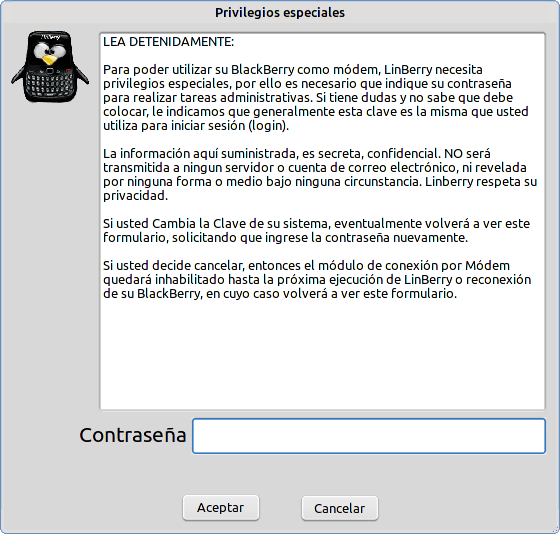

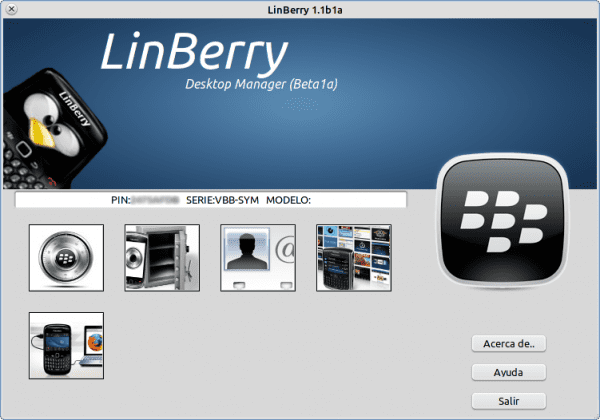
Je l'ai essayé quand il était alpha et il avait ses défauts, ils m'ont aussi donné le 8310, mais la batterie était mauvaise, même si je l'ai utilisé pendant deux ans, trop longtemps pour moi.
Salutations.
Je l'ai utilisé depuis la première version disponible (je pense) et tout ce qu'il m'a offert a toujours fonctionné pour moi, mais bon, on ne court pas tous avec la même chance 😀
Cher ami, Si vous voulez que votre BlackBerry vous détecte bien, vous devez désactiver le "mode stockage de masse" avant de vous connecter à linberry ...
Bonjour Israël, combien de temps? Un plaisir de vous avoir ici. Eh bien, merci beaucoup pour l'information, même si elle n'a pas détecté mon modèle, tout a parfaitement fonctionné. Très bon travail que vous faites avec LinBerry. La communauté GNU / Linux et moi vous remercions de tout cœur.
Cela me fait penser que c'est pour cela que j'ai eu des échecs. Même si cela n'a plus d'importance car je n'ai pas pu lui acheter la nouvelle batterie 🙁
Bonjour ami, bonne journée, j'ai du mal à démarrer mon linberry quand il demande le mot de passe.
pour commencer j'ai mis le même mot de passe avec lequel j'ai commencé la session et il m'a dit que c'était faux j'ai mis le mot de passe administrateur et la même chose se passe alors quel mot de passe j'ai mis.
J'ai réussi à installer linberry mais il me demande le mot de passe pour l'utiliser comme modem, ce qui m'intéresse, il l'a placé mais il me dit que c'est faux, il a placé l'utilisateur root et le login et il sort mal ce que je dois faire
Je n'ai pas utilisé l'option modem, mais j'ai franchi cette étape et il vous suffit de saisir votre mot de passe, c'est-à-dire celui de votre utilisateur. Votre utilisateur doit peut-être appartenir au groupe sudo ou quelque chose du genre.
Je pense que le groupe dans lequel l'utilisateur devrait être est le dialup ou dial ou quelque chose comme ça.
J'ai déjà installé linberry, mais je ne sais pas comment ni où je peux télécharger les applications pour les installer
Bonnes gens, j'ai un problème, je l'ai installé comme vous l'expliquez mais je n'arrive pas à supprimer le mot de passe ... un conseil?
Je pense que c'est très bien que cela fonctionne sous linux et donc cela ne dépend pas de Windows, mais vous savez que j'ai ubuntu 10.04 et je n'ai pas pu l'installer aussi je suis nouveau dans ce domaine si vous préparez un tutoriel plus spécifié, nous l'apprécierons, les utilisateurs de linux et j'ai aussi linux mint 11 merci ……